Kako ustvariti slike za družabna omrežja, ki jih je mogoče deliti z drugimi: 3 zmogljiva orodja: Izpraševalec socialnih medijev
Orodja Za Družabna Omrežja / / September 26, 2020
 Ali s svojimi članki in posodobitvami vključujete slike, ki jih je mogoče deliti z drugimi?
Ali s svojimi članki in posodobitvami vključujete slike, ki jih je mogoče deliti z drugimi?
Ali jih lahko ustvarite sami ali menite, da vam primanjkuje oblikovalskih veščin?
Ni smiselno najeti grafičnega oblikovalca vsakič, ko potrebujete sliko.
V tem članku vam bom pokazal tri spletna orodja za oblikovanje, s katerimi lahko ustvarite lastne slike, ki jih je mogoče deliti - formalna oblikovalska znanja niso potrebna.

# 1: Ustvarite slike za večkratno uporabo s plastmi
Canva je spletno orodje zgradili oblikovalci, ki so v mislih imeli neoblikovalce. Ko odprete svoj račun, Canva ponuja hitro vadnico in pet začetnih izzivov, ki vas bodo spodbudili. Na domači strani si lahko ogledate tudi druge vaje za oblikovanje - vsaka traja približno tri minute.
To posebno oblikovalsko orodje je odlična izbira, če želite ustvarite predlogo in nato po potrebi izklopite ozadje, besedilo ali druge elemente. In ker Canva vaše delo shrani v plasteh, se lahko vrnete nazaj in spremenite ure, dni ali mesece kasneje.
Če potrebujete navdih za novo sliko, si oglejte Canva's Editor's Picks na domači strani. Ko greš, ne skrbi, da boš naredil napako. Canva to olajša eksperimentirajte in spreminjajte stvari. Ko končate, lahko shranite svoje delo kar na domači strani.
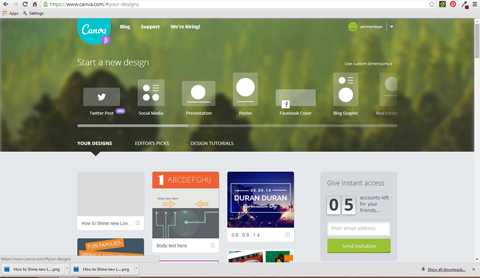
S programom Canva boste našli veliko prilagodljivosti. Ponujajo brezplačne in plačljive možnosti za ozadja, ikone in slike - ali kot pri večini orodij za oblikovanje lahko naložite svoje slike.
Plačljive možnosti Canve znašajo samo 1 USD. Ko jih kupite, so na voljo samo 24 ur in samo za en projekt. Poceni fotografije Canve odlično prihranijo čas in lahko naredijo razliko med ho-hum in neverjetnimi.
Če želite poiskati sliko, kliknite v iskalno polje in izberite vrsto slike, ki jo iščete. Če sem na primer spodaj našel ikono Twitterja, sem izbral gumbe in iskal Twitter. Če pišete članek o Pinterestu in v Canvi ustvarjate svojo sliko, lahko poiščete »Pinterest« in dobili boste druge možnosti ikon.
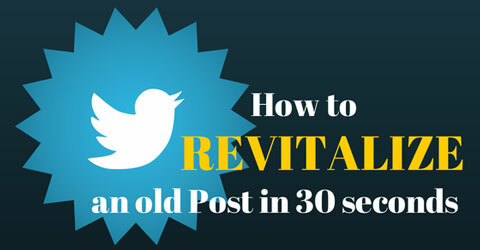
Želite spremeniti barva nečesa—Mogoče vaše besedilo? Kliknite besedilo in nato barvne kroge, če želite enostavno spremeniti barve. Canva nima izbirnika barv (kapalka za izbiro barv, ki so že na vaši sliki), imajo pa barvno kolo pod +.
Moja najljubša stvar pri barvi Canva je, da shrani vaše nedavne barve, kar je lepo, če veste, da boste pogosto uporabljali barve podjetja.
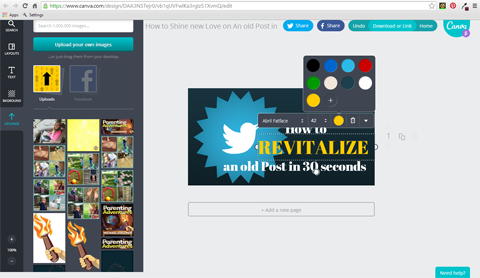
Kot vsako novo orodje tudi za vas obstaja učna krivulja, ki pa jo hitro prebrodite. Ko se navadite, boste našli postopek Canva, ki vam najbolj ustreza.
jaz uporabite Canvo ko sodelujem na sliki ali ustvarjam predlogo, jo bom ponovno uporabil. Canvo uporabljam tudi za njihove čudovite fotografije in osnovno strukturo.
# 2: Dodajte zanimanje s pisavami
PicMonkey je znan po svojem zabavnem, uporabniku prijaznem vmesniku in ogromni zbirki pisav. To orodje je brezplačno, če pa dobite plačljiv račun, lahko dobite različico brez oglasov, ki vključuje vrhunske pisave in postavitve.
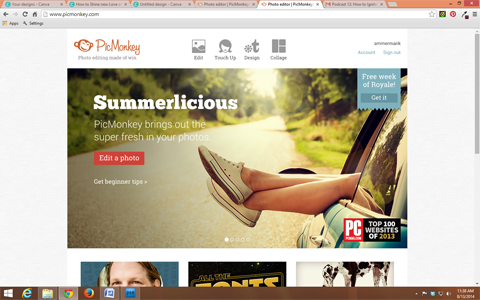
Za mnoge ljudi je PicMonkeyjeva izbira pisav ogromno. Obstaja celo možnost za dodajanje specializiranih pisav, kar pomeni, da če vaše podjetje uporablja določeno pisavo, jo lahko naložite in uporabite v PicMonkey.
S programom PicMonkey je spreminjanje barv ozadja in besedila hitro. Ti lahko izberite posebno barvo, če poznate šestnajstiško kodo, uporabite izbirnik barv ali uporabite kapalko izberite barvo neposredno s slike.
Oglejte si YouTube Marketing Training - Online!

Želite izboljšati svoje sodelovanje in prodajo z YouTubom? Nato se pridružite največjemu in najboljšemu srečanju strokovnjakov za trženje na YouTubu, ki delijo svoje preizkušene strategije. Prejeli boste podrobna navodila v živo, osredotočena na YouTubova strategija, ustvarjanje videoposnetkov in oglasi v YouTubu. Pri uvajanju strategij, ki prinašajo dokazane rezultate, postanite YouTubov marketinški junak za svoje podjetje in stranke. To je spletni trening v živo vaših prijateljev pri Social Media Examiner.
KLIKNITE TUKAJ ZA PODROBNOSTI - RAZPRODAJA SE KONČA 22. SEPTEMBRA!V spodnjem primeru sem uporabil kapalko z orodjem za podvajanje barve tekočine in to barvo za srednjo vrstico besedila.
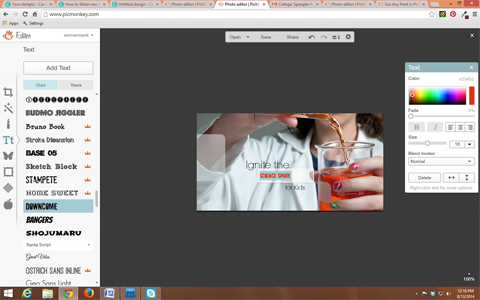
PicMonkey omogoča preprosto preizkušanje pisav in barv, vendar je običajno dobro držite se ene ali dveh pisav in ene do treh barv za celotno sliko.
Včasih se zgodi, da boste morali ustvarite sliko in naredite dvojnike v različnih velikostih. Ni problema. Lahko odprete drug zavihek za PicMonkey in preprosto kopirate in prilepite besedilo z izvirne slike na novo sliko v novem zavihku. PicMonkey kopira barve in pisave, kar vam omogoča hitro ponovno ustvarjanje druge slike - in velikost lahko poljubno spremenite.
Propad PicMonkeyja je, da moraš shranite svoje delo v računalnik. Ko zaprete svoje delo v PicMonkeyju, ga za vedno izgine! Če naložite in odprete shranjeno sliko v PicMonkey, bo poravnana, kar pomeni, da ne morete spreminjati barv, pisav ali premikati besedila.
Ko shranite sliko v računalnik, lahko datoteko poimenujete, izberite .jpg ali .png, nastavite kakovost in po potrebi spremenite velikost.
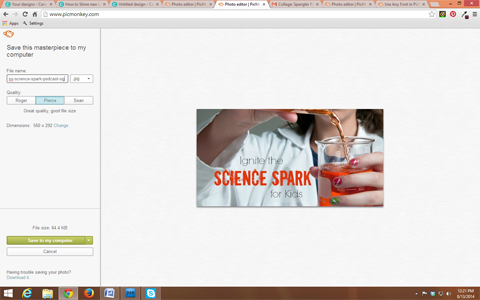
Le redki se lahko uprejo vabi knjižnice pisav PicMonkey in mnogi imajo radi, kako hiter je vmesnik.
jaz uporabite PicMonkey ko delam enkratne slike, delam samostojno ali uporabljam lastno fotografijo.
# 3: Naredite hitre slike v mobilnem telefonu
WordSwag je samo za mobilne naprave orodje, ki je kot nalašč za izdelavo hitrih ponudb.
Ti lahko naložite svojo sliko s kamere ali uporabite njihove nastavljene kulise. Kakorkoli že, ozadja je kasneje enostavno zamenjati, zato nadaljujte in eksperimentirajte. Pogosto uporabljam knjižnico fotografij WordSwag, vendar je nekoliko omejena.
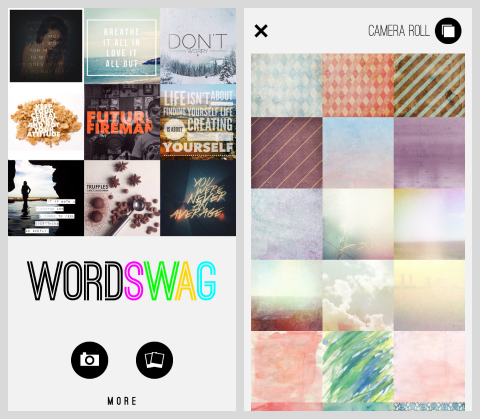
Za tabo izberite svojo kuliso, ti lahko dodaj besedilo. Ti lahko uporabite vnaprej ustvarjene ponudbe ali v meniju izberite Custom in ustvarite svoje.
Če želite dodati besedilo, dvakrat tapnite sredino slike, da odprete polje z besedilom. jaz ponavadi izklopite možnost Auto Line Breaking tako da lahko izbiram, kako se bo besedilo ovijalo. Ti lahko ustvarite lastne prelome vrstic, tako da tapnete gumb Nazaj.
V spodnjem primeru lahko vidite, kam sem besedo "drugi" premaknil v naslednjo vrstico, ker želim, da ta beseda začne drugo vrstico besedila.
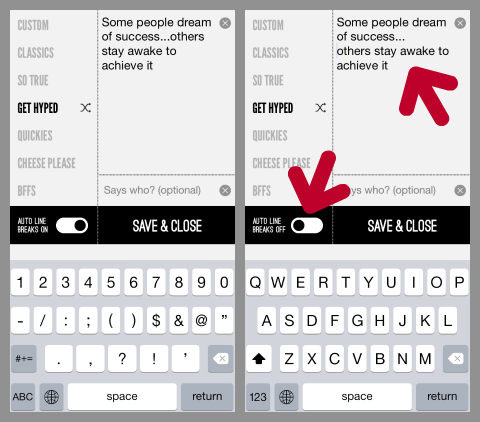
Ko končate, kliknite Shrani in zapri, da se premaknete na barvo, slog in preglednost besedila. Zabava se zares začne, ko ti povlecite in kliknite različne sloge pisave! Če ste kdaj ročno manipulirali z besedilnimi postavitvami, boste to funkcijo cenili!
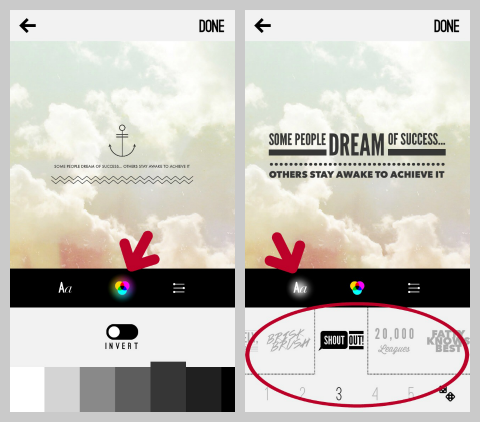
Ko je vse pripravljeno, kliknite Končano in imeli boste priložnost delite svojo sliko s Facebookom in Twitterjem ravno takrat in tam. Lahko tudi sliko pošljite po e-pošti ali jo shranite in prenesite v svoj družabni načrtovalnik, da ga objavite pozneje.
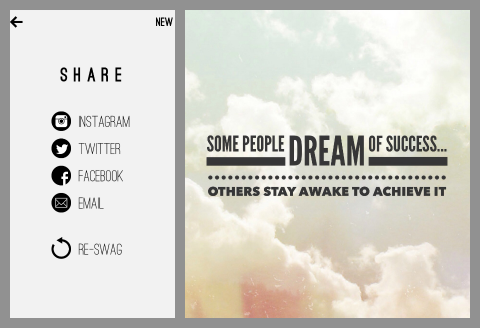
Če se odločite, da želite spremeniti svoj trenutni WordSwag, kliknite puščico nazaj in izvedite spremembe. Morali pa bi vedeti, da WordSwag hkrati vsebuje samo eno sliko in njene sloje. Ko začnete delati na novi sliki, stare ni več.
Zavijanje
Ne glede na to, ali imate ozadje v oblikovanju ali ne, so Canva, PicMonkey in WordSwag uporabna orodja, ki vam omogočajo hitro ustvarjanje in skupno rabo slik v družabnih omrežjih. Če želite ugotoviti, kako jih uporabiti, vam ni treba obiskovati univerzitetnega tečaja ali gledati dolgih vaj v YouTubu. Samo kopajte in eksperimentirajte.
Kaj misliš? Ali ustvarjate lastne slike v družabnih omrežjih? Ali ste uporabili katero od teh orodij? Radi bi slišali, kaj imate povedati. Prosimo, pustite svoje komentarje spodaj.
OPOMBA UREDNIKA: Ta članek je bil spremenjen, da odraža dejstvo, da je WordSwag zdaj plačljiva aplikacija.
